Möchten Sie alle Benutzer in WordPress zwingen, sich abzumelden?
Wenn Sie den Verdacht haben, dass Ihr WordPress gehackt wurde, oder wenn Sie einfach nur möchten, dass sich die Benutzer erneut anmelden, gibt es keine Standardoption in WordPress, die dies ermöglicht.
In diesem Artikel zeigen wir Ihnen, wie Sie ganz einfach die Abmeldung aller Benutzer in WordPress erzwingen können.
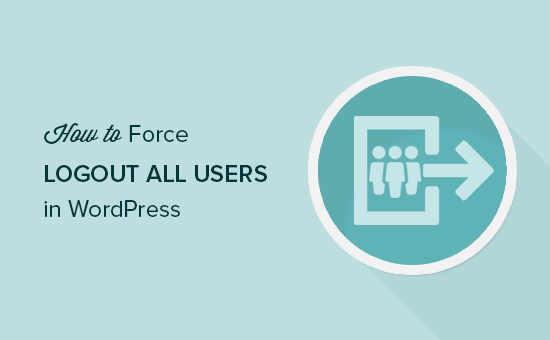
Warum müssen sich alle Benutzer in WordPress abmelden?
Wenn Sie eine WordPress-Mitgliedswebsite oder ein LMS-Plugin betreiben und alle angemeldeten Benutzer sich erneut anmelden müssen, dann ist dieses Tutorial genau das Richtige für Sie.
Dies kann aus verschiedenen Gründen geschehen.
Wenn Sie zum Beispiel den Verdacht haben, dass Ihre WordPress-Website gehackt wurde, können Sie die Benutzer zwingen, sich abzumelden, um Ihre gehackte WordPress-Website ordnungsgemäß zu bereinigen.
Oder wenn Sie eine Mitgliedschafts- oder Pay-per-View-Website verwenden und befürchten, dass die Benutzer ihre Passwörter weitergeben, um auf Inhalte zuzugreifen, dann ist diese Methode sehr nützlich. Nachdem Sie sie abgemeldet haben, können Sie sie daran hindern, ihre Passwörter weiterzugeben.
Ein weiteres Szenario ist die Verwendung eines öffentlichen Computers oder WiFi ohne VPN-Dienst. Wenn Sie nicht sicher sind, dass Sie sich ordnungsgemäß abgemeldet haben, werden mit dieser Methode alle angemeldeten Benutzersitzungen beendet.
Sehen wir uns also an, wie man alle Benutzer in WordPress einfach abmeldet.
Wie man alle WordPress-Benutzer zum Abmelden zwingt
In diesem Tutorial werden Sie die wp-config.php bearbeiten, eine WordPress-Konfigurationsdatei. Wir empfehlen Ihnen dringend, eine Sicherungskopie Ihrer wp-config.php-Datei zu erstellen, bevor Sie Änderungen daran vornehmen.
Zunächst müssen Sie sich mit Ihrer Website per FTP oder über den Dateimanager im cPanel verbinden. Sobald Sie verbunden sind, finden Sie die Datei wp-config.php im Stammverzeichnis Ihrer Website.

Sie können mit der rechten Maustaste klicken und „Bearbeiten“ wählen, um die Datei in einem Texteditor zu öffnen.
In der Datei wp-config.php finden Sie einen Code-Block, der in etwa so aussehen könnte:
define('AUTH_KEY', 'K2#m<|[UO==4Nv c+Ox+^]NH.H*6DmQRJntnj|SwKg)>,>O-z/IeRr?>5lmx`Hf:');
define('SECURE_AUTH_KEY', '-Qf(}6G(zB`(D*)]fe;iEw?M]PU>BY:$Ni6]~mYCfZ68l_M@R<5E_ICbPUVk.Vf@');
define('LOGGED_IN_KEY', '6R6:bur.^!Q1K-/H!$]A$g3JaaO]r|B&zu~{-*})|+C|<V,^c|f^vlhp$urvTr7>');
define('NONCE_KEY', 'LM7}+||^qoISh4#q_ ST%#x0vke+TQD(^$W{lVQ_TyV!%,N++H)4+>uSZl6Z%W[3');
define('AUTH_SALT', 'PpS;19y?W31AY@:=,RC;&0kkNXNkP -v=Lr;ghGft:?WV5vA-lje|h{A19Tfzq$[');
define('SECURE_AUTH_SALT', '+H.u}x4u<6-^HY+<?oRkZ{9T)E_)rR+uy.3Rpm*Z&S|UUO|5Wh6cn9.2pq+o4P[M');
define('LOGGED_IN_SALT', 'I{uT;rv5S`JRRs}=1+Ls_3YMDR^;|U[&x^Oy!yg2-:BO%|0W@c-n|SY8D3zo7-8-');
define('NONCE_SALT', ':0Y`/h3JhwMRNCj~z[1}N@5QKp0|-s4C+XR~/-q6PfZ&Q.qFY5-]qS|L,CNbv>/z');
Es ist möglich, dass jede dieser Zeilen nur den zweiten Parameter „put your unique phrase here“ enthält.
Diese Zeilen werden als Authentifizierungsschlüssel und Salts bezeichnet. Um mehr darüber zu erfahren, lesen Sie unseren Leitfaden über WordPress-Sicherheitsschlüssel.
Als Nächstes müssen Sie die Seite WordPress Salts Generator besuchen. Diese Seite erstellt nach dem Zufallsprinzip neue Schlüsselzeichenfolgen, die Sie in Ihrer wp-config.php-Datei verwenden können.
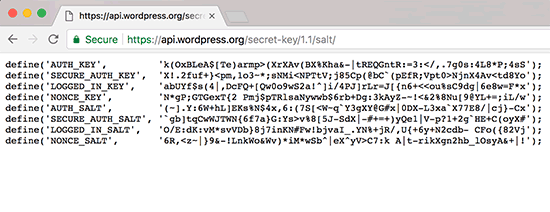
Sie müssen Ihre bestehenden Schlüssel durch die neuen ersetzen, die Sie gerade erzeugt haben. Speichern Sie anschließend die Änderungen und laden Sie die Datei wp-config.php zurück auf den Server.
Wenn Sie die Salze ändern, wird jeder automatisch von Ihrer Website abgemeldet und muss sich neu anmelden.
Verbesserung der Passwortsicherheit für alle Benutzer auf Ihrer WordPress-Website
Wenn Sie eine Mitgliedschafts-Website betreiben oder Benutzern die Möglichkeit geben, sich auf Ihrer Website zu registrieren, werden die Benutzer wahrscheinlich leicht zu merkende und schwache Passwörter verwenden.
Schwache Passwörter sind leicht zu knacken und stellen eine Sicherheitsherausforderung für Ihre Website dar.
Wenn Sie den Verdacht haben, dass Ihre Website gehackt wurde, sollten Sie die Passwörter aller Benutzer Ihrer WordPress-Website sicher zurücksetzen. So können sie neue Passwörter für ihre Benutzerkonten erstellen.
Die Benutzer können jedoch immer noch das gleiche Passwort verwenden, das sie zuvor hatten. Um dies zu vermeiden, können Sie für alle Benutzer Ihrer WordPress-Website sichere Passwörter erzwingen.
Eine der häufigsten Fragen, die wir erhalten, wenn wir die Verwendung sicherer Passwörter empfehlen, ist die Frage, wie man sich all diese schwierigen Passwörter merken kann.
Die Antwort ist einfach: Sie müssen es nicht. Es gibt Apps, die Passwörter für Sie verwalten können. In unserem Leitfaden zur Verwaltung von WordPress-Passwörtern finden Sie weitere Informationen zu diesem Thema.
Wir hoffen, dass dieser Artikel Ihnen geholfen hat, zu lernen, wie man alle Benutzer in WordPress zwangsweise abmeldet. Vielleicht interessieren Sie sich auch für unsere vollständige Schritt-für-Schritt-Anleitung für WordPress-Sicherheit für Anfänger und unsere Expertenauswahl der besten YouTube-Videogalerie-Plugins für WordPress.
Wenn Ihnen dieser Artikel gefallen hat, dann abonnieren Sie bitte unseren YouTube-Kanal für WordPress-Videotutorials. Sie können uns auch auf Twitter und Facebook finden.





Syed Balkhi says
Hey WPBeginner readers,
Did you know you can win exciting prizes by commenting on WPBeginner?
Every month, our top blog commenters will win HUGE rewards, including premium WordPress plugin licenses and cash prizes.
You can get more details about the contest from here.
Start sharing your thoughts below to stand a chance to win!
Evan says
Tried this and it after changing the salt key, WP promoted me to reinstall, set up DB. Et.
WPBeginner Support says
Hi Evan,
Most likely reason for this is that WordPress couldn’t find your wp-config.php file. Please make sure that you have uploaded your wp-config.php file in the root folder of your website.
Admin